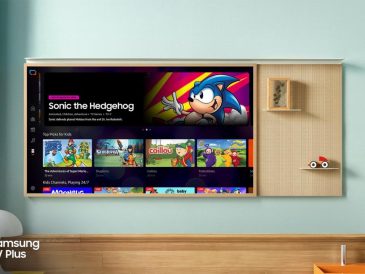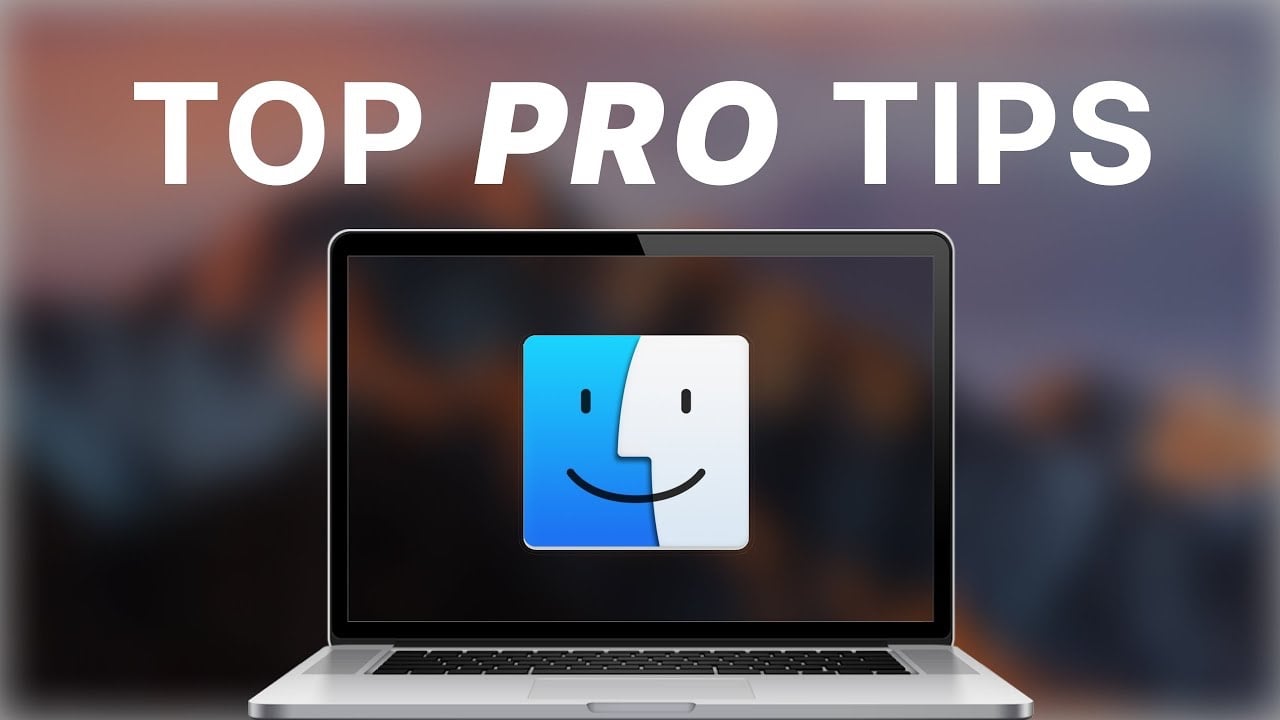
Bem-vindo ao mundo do Mac OS, onde eficiência e simplicidade se entrelaçam harmoniosamente. Como um novato neste sistema operacional intuitivo, você pode inicialmente se sentir sobrecarregado pela vasta gama de recursos disponíveis.
Não tenha medo, pois o Mac OS é conhecido por sua interface amigável e recursos robustos, o que o torna a escolha ideal para usuários novatos e experientes. Este guia completo fornecerá 12 dicas e truques essenciais para navegar no seu Mac como um profissional experiente, aumentando sua produtividade e transformando sua experiência de computação em um prazer.
Assista a este vídeo no YouTube.
Copie e cole sem esforço e sem formatação
No mundo acelerado do trabalho digital, copiar e colar com frequência pode sobrecarregar inadvertidamente seus documentos com formatações indesejadas, levando a inconsistências e a uma aparência menos polida. Para manter seu trabalho puro, basta usar o atalho de teclado **Command + C** para copiar o texto desejado, depois **Command + Option + Shift + V** para colar o conteúdo de forma limpa, sem qualquer formatação desnecessária. Essa poderosa combinação de atalhos serve como catalisador para manter a uniformidade do documento e economizar um tempo valioso no processo de edição.
- Copiar texto: Command + C
- Colar texto sem formatação: Command-Option-Shift-V
Conversão perfeita de formatos de imagem
O Mac OS oferece um método rápido e conveniente para transformar arquivos de imagem sem a necessidade de iniciar um programa de edição dedicado. Para converter rapidamente uma imagem de um formato para outro, por exemplo, de JPEG para PNG, basta **clicar com o botão direito no arquivo de imagem**, selecionar **Ações Rápidas** no menu de contexto e escolher o formato desejado entre os disponíveis. opções. Este processo simplificado permite alternar facilmente entre formatos de imagem, economizando um tempo valioso que você pode gastar em tarefas mais criativas e produtivas.
Simplifique a organização de arquivos com renomeação em massa
Organizar seu espaço de trabalho digital pode ser uma tarefa difícil, especialmente quando você se depara com a monotonia de renomear arquivos individualmente. O Mac OS oferece uma solução poderosa para esse problema comum com seu recurso de renomeação em massa. Para renomear vários arquivos simultaneamente, **selecione os arquivos desejados**, **clique com o botão direito** e escolha **"Renomear"** no menu de contexto. A partir daqui, você pode facilmente adicionar prefixos, sufixos ou substituir texto específico em todos os arquivos selecionados em uma única etapa eficiente. Esse recurso prova ser uma vantagem para manter um ambiente digital bem estruturado e organizado.
Criação instantânea de trechos de texto
Nunca foi tão fácil capturar e salvar trechos importantes de texto, graças ao recurso intuitivo de corte de texto do Mac OS. Para criar uma nova quebra de texto em um piscar de olhos, simplesmente **selecione o texto desejado** e **arraste-o para uma janela do Finder**. O Mac OS gera automaticamente um novo arquivo de texto contendo o conteúdo selecionado, proporcionando uma maneira rápida e conveniente de fazer anotações ou coletar informações essenciais sem interromper seu fluxo de trabalho.
Destaque: a ferramenta de pesquisa definitiva
O Spotlight, a ferramenta de pesquisa integrada do Mac OS, é mais do que apenas uma ferramenta de pesquisa de arquivos; é uma potência multifuncional projetada para agilizar sua experiência de computação. Para ativar o Spotlight, pressione **Command + Espaço** e comece a digitar sua consulta. Esta ferramenta versátil permite realizar cálculos, conversões de moeda, pesquisas na web e muito mais, diretamente na barra de pesquisa. Pense no Spotlight como o canivete suíço das ferramentas de busca, sempre pronto para ajudá-lo a encontrar as informações que você precisa.
Capturas de tela facilitadas
Documentar sua tela nunca foi tão fácil quanto com as ferramentas integradas de captura de tela do Mac OS. Para capturar uma área específica da tela, use o atalho de teclado **Command + Shift + 4**, que permite selecionar a área desejada usando o cursor. Para opções ainda mais avançadas, como gravar vídeo ou capturar uma janela específica, pressione **Command + Shift + 5**. Essas ferramentas são ideais para criar tutoriais, registrar informações cruciais ou compartilhar conteúdo visual com outras pessoas.
Navegue com facilidade graças aos cantos quentes
O recurso "Hot Corners" do Mac OS permite atribuir ações específicas a cada canto da tela, permitindo que você navegue no sistema com uma facilidade incomparável. Para ativar um canto ativo, basta **arrastar o cursor até o canto designado** da tela, o que aciona ações como mostrar a área de trabalho ou acessar o Mission Control. Para personalizar seus pontos de acesso, acesse **Preferências do Sistema** e adapte as ações às suas necessidades específicas. Dominar esse recurso levará suas habilidades de navegação no Mac ao nível de um usuário avançado.
Ícones de aplicativos de alta resolução ao seu alcance
Ao trabalhar em projetos que exigem gráficos de alta qualidade, como apresentações ou trabalhos de design, o acesso a ícones de aplicativos de alta resolução pode ser inestimável. O Mac OS torna a obtenção desses ícones muito mais simples. Basta **clicar com o botão direito em qualquer aplicativo**, selecionar **'Obter informações'** e **clicar no ícone do aplicativo** na janela de informações. Esta ação copia automaticamente o ícone de alta resolução para sua área de transferência, pronto para colar onde seu projeto exigir.
Simplifique a digitação com substituições de texto
Acelere a velocidade e a eficiência da digitação aproveitando o recurso de substituição de texto do Mac OS. Esta ferramenta permite criar atalhos para frases usadas com frequência, economizando tempo e pressionamentos de teclas valiosos. Para configurar uma substituição de texto, vá para **Preferências do Sistema**, selecione ** »Teclado « ** e clique na guia ** »Texto « **. Quando você digita esses atalhos, o Mac OS os expande automaticamente em frases completas, aumentando bastante sua produtividade.
Link do navegador destacando atalho
Ao navegar na web, muitas vezes você precisa copiar e compartilhar o URL de uma página da web. O Mac OS oferece um atalho de teclado simples para agilizar esse processo. Quando você estiver em uma página da web, pressione **Command + L** para destacar instantaneamente o URL na barra de endereço e pressione **Command + C** para copiar o link para seus documentos de imprensa. Esta dica é inestimável para compartilhar rapidamente artigos interessantes, marcar páginas importantes como favoritos ou fazer referência a recursos online em seu trabalho.
Visualização rápida: visualização instantânea do arquivo
O recurso Quick Look do Mac OS economiza tempo quando se trata de visualizar arquivos sem precisar abri-los completamente. Para ativar o recurso Quick Look, basta **selecionar um arquivo** no Finder e pressionar a **barra de espaço**. Esta ação exibirá uma visualização instantânea do arquivo, seja ele um documento, imagem ou vídeo, permitindo avaliar rapidamente seu conteúdo e determinar se é o arquivo certo que você está procurando. Quick View é uma ferramenta essencial para navegar pelos seus arquivos com mais eficiência e manter um espaço de trabalho limpo.
Expresse-se com o Teclado Emoji
No cenário atual da comunicação digital, os emojis tornaram-se parte integrante da expressão de emoções e do destaque visual das mensagens. O Mac OS facilita o acesso a uma ampla variedade de emojis graças ao teclado emoji integrado. Para abrir o teclado emoji, basta pressionar **Command + Control + Espaço** ou usar a **tecla de função** designada no teclado. A partir daí, você pode navegar e selecionar uma ampla variedade de emojis para enriquecer suas mensagens e adicionar um toque de personalidade às suas comunicações.
Ao adotar essas 12 dicas e truques essenciais do Mac OS, você estará no caminho certo para melhorar suas tarefas diárias de computação e desfrutar de uma experiência mais simplificada e eficiente. Esses poderosos recursos integrados foram projetados para tornar o seu Mac uma ferramenta simples e um aliado confiável em sua jornada tecnológica. Ao integrar esses recursos em sua rotina diária, você descobrirá o verdadeiro potencial do seu Mac e descobrirá um mundo de produtividade e diversão. Então mergulhe, explore e deixe o Mac OS se tornar uma parte indispensável da sua vida digital.
Fonte e crédito da imagem: Axetue
Leia mais Guia:
- Conquistando a área de transferência: uma aula magistral sobre como copiar e colar no seu Mac
- Como assinar um PDF no Mac gratuitamente com sua assinatura
- Como editar arquivos PDF no Mac gratuitamente
- Download do software de jogos Logitech para Windows 10 e Mac
- Melhore o fluxo de trabalho do seu Mac: 15 dicas em destaque
- Como fazer uma captura de tela ou gravação de tela no seu Mac